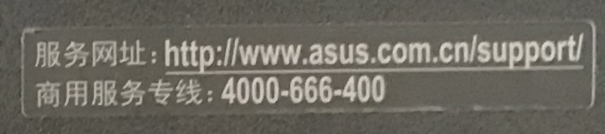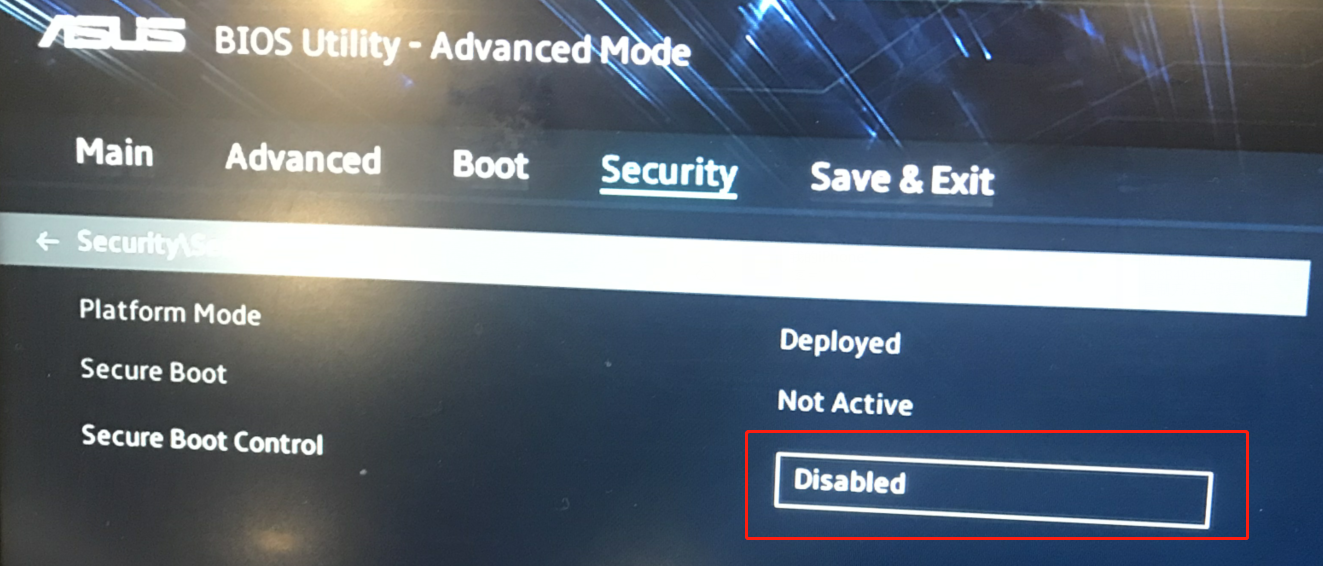华硕(ASUS)Expertbook商务笔记本(型号PX555CEPE)重装系统后启动蓝屏的解决办法(蓝屏终止代码INACCESSIBLE_BOOT_DEVICE)
[重要通告]如您遇疑难杂症,本站支持知识付费业务,扫右边二维码加博主微信,可节省您宝贵时间哦!
公司我乐哥花了几个K买了一台华硕的笔记本Expertbook商务笔记本(型号PX555CEPE);
前段时间经常特么的bios升级,我看网上很多人说,我禁止了升级,还真好了;
华硕笔记本更新重启出现“bios upgrade is processing.Don't turn off your computer”卡死(进度条不动)的解决办法(一键关闭Windows系统更新)
这次到好,直接蓝屏,蓝屏的直接不动了,毕竟乐哥的笔记本是家庭版系统,做个专业版或者企业版系统吧,我满心欢喜做的时候,发现无法启动加载,直接就出现了蓝屏终止代码INACCESSIBLE_BOOT_DEVICE 如下图所示;这就是如此的尴尬;
然后无论咋捣鼓,都是如此的错误,很是悲催,看了一下后屁股,有商务服务专线,打个电话问问;4000-666-400
咔咔咔的打了电话,果然和自己想的一样,让去华硕中心去处理,我擦,老妹哇,现在属于疫情期间,咱能到处乱跑么?还得靠自己,然后下载了整个笔记本的说明书看了一圈,貌似找到了解决方法;
华硕电脑(主板)安装Win10、Win11注意事项:
1、华硕近几年的主板不支持传统模式了,只能在uefi模式下安装Win10或者Win11;uefi模式安装Win10注意只能采用64位操作系统。uefi模式安装win10分区类型要采用gpt分区。
2、部分华硕主板不支持更改AHCI模式,只能采用intel rst或intel vmd模式,有些Pe安装即可自动注入intel rst和intel vmd驱动;
3、如是双硬盘,那么我们要将固态硬盘分区改为guid(gpt分区),机械硬盘不用分区,如果两块硬盘都分区为guid,注意调整固态硬盘为第一启动项,第一启动项字样一般为:Windows boot manager;
然后需要我们进入华硕的BIOS进行调整,启动按ESC进入BIOS,按F7进入高级模式即可;
一、进入主板找到Security(中文意思安全,安全的)通过方向键进【Secure】菜单,通过方向键选择【Secure Boot Control】选项,将其设定为 Disabled”这一步骤的目的是关闭微软的Secure BOOT,这个功能开启会导致不能识别u盘启动系统的安装;
二、需要关闭intel vmd,按→方向键移动到Advanced,找到北桥中VMD setup menu,将enabled VMD controller中默认的enabled改成disabled(表示关闭intel vmd);
PS:安装Win10或者Win11的时候不关闭intel vmd的话注入intel vmd驱动;不然就无法加载启动;所以就是蓝屏,可以找一个能加载intel vmd驱动的PE即可;
折腾了几个小时终于搞定了华硕笔记本PX555安装Win11系统,简直崩溃的不行不行的,还以为真的要去官方服务站呢;这样一下就省事儿了,特此记录一下;
问题未解决?付费解决问题加Q或微信 2589053300 (即Q号又微信号)右上方扫一扫可加博主微信
所写所说,是心之所感,思之所悟,行之所得;文当无敷衍,落笔求简洁。 以所舍,求所获;有所依,方所成!
 支付宝赞助
支付宝赞助 微信赞助
微信赞助